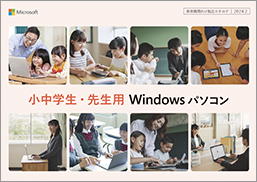三方よしの実現
教育現場の課題を解決し「三位一体の改革」を実現
教育現場の解決すべき課題として「自治体予算には限りがある」「教員はとにかく忙しい」「生徒達の低い精神的幸福度と学習意欲」があげられます。これら 3 つの課題を解決し、学校、教員、生徒の「三方よし」を実現する必要があり、マイクロソフトは教育にベストな“ AI ”で三位一体の改革をサポートします。
学校

教員

生徒

課題
限りある予算の中で最適な投資
AI 活用や教員がロケーションフリーで
働ける新しい学校運営が必要※1
とにかく忙しい
月 45 時間超の残業をしていた教員は
小学校 64.5%、中学校で 77.1% ※2
低い精神的幸福度、
学習意欲が低下傾向※3
精神的幸福度は 38 か国中 37 位※4
対策
コストを抑えながら
教員・生徒・学校で利用できる
Microsoft 365 の導入
AI 機能などを活用し
業務効率の改善
心のケア、学ぶ楽しみの提供
教育格差がない平等な学び
Windows 11 Pro Education が提供する三位一体の改革
学校での
働き方改革
教員の
教え方改革
生徒たちの
学び方改革
※1 文科省 GIGA標準仕様書( 2024 年 1 月) ※2 文部科学省 教員勤務実態調査(令和 4 年度)の集計(速報値) より ※3 東京大学社会科学研究所・ベネッセ教育総合研究所 「子どもの生活と学びに関する親子調査 2021 」より ※4 ユニセフ 2020 年 9 月刊行「こどもたちに影響する世界」より
学校

課題
限りある予算の中で最適な投資
AI 活用や教員がロケーションフリーで
働ける新しい学校運営が必要※1
対策
コストを抑えながら
教員・生徒・学校で利用できる
Microsoft 365 の導入
教員

課題
とにかく忙しい
月 45 時間超の残業をしていた教員は
小学校 64.5%、中学校で 77.1% ※2
対策
AI 機能などを活用し
業務効率の改善
生徒

課題
低い精神的幸福度、
学習意欲が低下傾向※3
精神的幸福度は 38 か国中 37 位※4
対策
心のケア、学ぶ楽しみの提供
教育格差がない平等な学び
Windows 11 Pro Education が提供する三位一体の改革
学校での働き方改革
教員の教え方改革
生徒たちの学び方改革
※1 文科省 GIGA標準仕様書( 2024 年 1 月)
※2 文部科学省 教員勤務実態調査(令和 4 年度)の集計(速報値) より
※3 東京大学社会科学研究所・ベネッセ教育総合研究所 「子どもの生活と学びに関する親子調査 2021 」より
※4 ユニセフ 2020 年 9 月刊行「こどもたちに影響する世界」より
AI のチカラ
AI のチカラで教育現場を変えていく
Learning Accelerators(ラーニング アクセラレーターズ)
Learning Accelerators は、学習に対する関心や学習効果を上げながら、心のケアまで可能な新機能です。さまざまなデータは AI により自動的に蓄積され可視化されます。 Learning Accelerators は、 Teams for Education にて無償※で使えます。 ※ Microsoft 365 アカデミック版が必要です。
生徒が音読を練習
AI が家庭教師のように学習支援します
Reading Coach (リーディング コーチ)
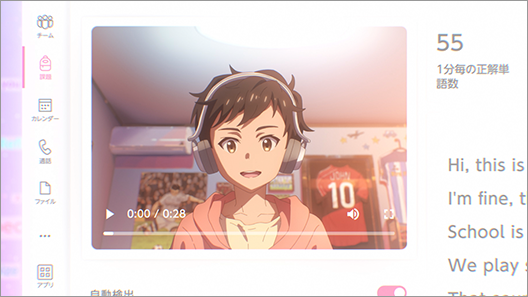
生徒がパソコンやタブレットを使って音読を行い、AI がそれを分析した上で、音読の評価や苦手な読み仮名・発音などを個別にリアルタイムにコーチングする機能です。英語だけでなく、国語にも利用できます。
ご存じでしたか?
Reading Coach は無料※で誰でも利用できます。※ Microsoft アカウントが必要です。
AI による課題作成補助・採点補助
Reading Progress (リーディング プログレス)
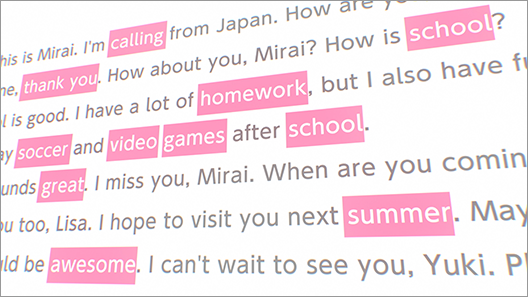
宿題の作成と配布も AI がお手伝いします。教員は、一人ひとりの生徒の録画(宿題)を確認できます。事前に AI が簡易評価を行うため、短時間で指導が必要なポイントを確認できます。業務時間を減らしながら、生徒一人ひとりに最適化された指導を行うことができるようになります。
心のケアにも対応
生徒一人ひとりに寄り添う機能
Microsoft Reflect (リフレクト)

生徒一人ひとりの今の気持ちを数クリックのアンケートで収集できます。生徒はフィーリングモンスターを通じて、日々の学習や学校生活に対する気持ちを伝えることができます。教員は生徒のこころの状態や SOS のシグナルを確認できます。
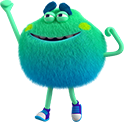
前向きな気持ち


不安な気持ち
数学、調べ学習、プレゼンテーション
スキルなども支援
Learning Accelerators の機能
生徒をサポート
教員をサポート
音読の練習
計算力
情報リテラシー
プレゼンテーション
個別に行っていた音読指導を、
AI 活用で効率化
数学の習熟度と
リテラシー強化を支援
調べ学習など情報リテラシーの
スキル獲得を支援
話す力など自己表現のための
スキル向上支援
Reading Coach
Math Coach
Search Coach
Speaker Coach
Reading Progress
Math Progress
Search Progress
Speaker Progress
収集した学習データ活用・解析もお任せ!
Education Insight(インサイト)
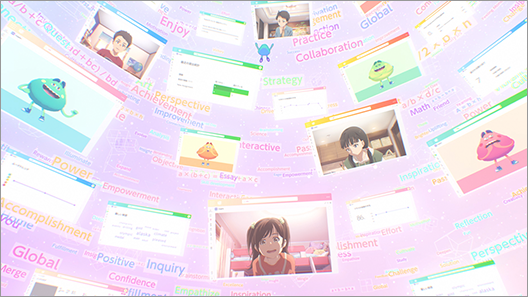
Learning Accelerators や Teams で収集した膨大な学習データ、課題の進行状況、心の状態、コミュニケーションの状況などを Education Insight を使うことにより、個人やクラス、学年、学校、組織レベルで全体像を把握することができます。今後の学習指導計画立案の参考にしたり、学校や教育委員会の適切な投資に役立てることができます。※ 学年や学校、学区などでデータを収集・分析できる「 Education Insights Premium 」も提供されています。
収集した学習データ活用・解析もお任せ!
Education Insight(インサイト)
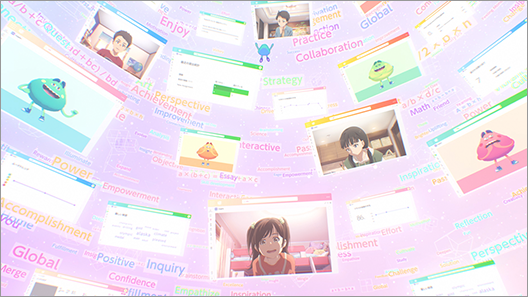
Learning Accelerators や Teams で収集した膨大な学習データ、課題の進行状況、心の状態、コミュニケーションの状況などを Education Insight を使うことにより、個人やクラス、学年、学校、組織レベルで全体像を把握することができます。今後の学習指導計画立案の参考にしたり、学校や教育委員会の適切な投資に役立てることができます。※ 学年や学校、学区などでデータを収集・分析できる「 Education Insights Premium 」も提供されています。
採用校の声
すべての生徒の「できた!」を引き出す Learning Accelerators
多くの学校で AI 活用が始まっています

Reading Progress / Reading Coach
小学校の例
小学校 6 年生で、英語のスピーチの課題として使用しています。教室の中ではなかなか恥ずかしさから、声が出せない児童も、端末を持ち帰って家で取り組むことで、本来の実力を発揮することができました。
堺市立美木多小学校
Reading Progress / Reading Coach
特別支援学級の例
特別支援学級で使用しています。場面緘黙症の生徒が自宅で録画して肉声を聞かせてくれたり、音読が苦手な生徒が録画された動画を見直して、何度も「音読に取り組んだりとReading Progress が素晴らしい効果を発揮しています。
西宮市立高木北小学校
Reading Progress / Reading Coach
高等学校での活用
TOKYO 教育 DX 推進事業において、英コミュ I の授業でデジタル教科書と組み合わせた活用によりパフォーマンステストの結果が向上しました。
都立浅草高等学校
Microsoft Reflect
小学校の例
生徒の「気持ち」の推移を Reflect で可視化できるように。怒り・痛み・がっかりといった言葉が続く子に対し、早期に寄り添うことで、言葉がけ・見守り・支援の質が向上しました。
松山市立椿小学校
Reading Progress / Reading Coach
小学校の例
小学校 6 年生で、英語のスピーチの課題として使用しています。教室の中ではなかなか恥ずかしさから、声が出せない児童も、端末を持ち帰って家で取り組むことで、本来の実力を発揮することができました。
堺市立美木多小学校
Reading Progress /
Reading Coach
特別支援学級の例
特別支援学級で使用しています。場面緘黙症の生徒が自宅で録画して肉声を聞かせてくれたり、音読が苦手な生徒が録画された動画を見直して、何度も「音読に取り組んだりとReading Progress が素晴らしい効果を発揮しています。
西宮市立高木北小学校
Reading Progress /
Reading Coach
高等学校での活用
TOKYO 教育 DX 推進事業において、英コミュ I の授業でデジタル教科書と組み合わせた活用によりパフォーマンステストの結果が向上しました。
都立浅草高等学校
Microsoft Reflect
小学校の例
生徒の「気持ち」の推移を Reflect で可視化できるように。怒り・痛み・がっかりといった言葉が続く子に対し、早期に寄り添うことで、言葉がけ・見守り・支援の質が向上しました。
松山市立椿小学校
進化したパソコン
学校での「もっと!」を叶える
AI でパワーアップした Windows 11 Pro Education 搭載パソコン
Windows に AI の機能が標準で搭載
Windows OS に搭載される Copilot in Windows は誰もが使いやすい対話型の AI 新機能です。 ※現在プレビュー中の機能です。生徒への提供については未定です。( 2024 年 3 月)
教員の Copilot の使用例(音声入力にも対応)
● パソコンのウィンドウを整頓
● 指定した PDF の資料の内容を要約
● 学校の遠足で京都に行く旅程を提案
● 授業で使う画像を生成
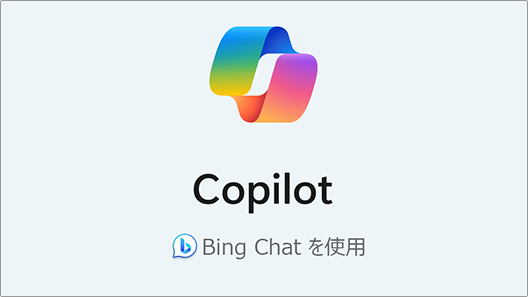
子供たちのさまざまなチャレンジを支援
生徒用パソコン
子供たちのために設計された Windows 11 Pro Education 搭載生徒用パソコンには、GIGA Advanced と GIGA Basic の 2 つのタイプがあります。
GIGA Advanced パソコン
STEAM 教育、マルチタスクやプログラミング、画像編集など目的にあわせたアプリケーションをインストールしてどこでも学習できる「オンプレミス利用可能型」パソコン。8GB メモリー/ 64GB SSD 以上を搭載。
GIGA Basic パソコン
常にインターネットに接続し、「クラウド型」で学習するのに最適なパソコン。4GB メモリー/ 64GB SSD 以上を搭載。

生徒たちに最適なデザイン


子どもが持てるサイズ・軽さ、落下などを考慮した堅牢性

Windows 11 の最新のセキュリティ機能

授業でスムーズに遅滞なく使える高速起動・授業を止めない処理速度

高性能のカメラ、マイク、スピーカーでリモートでも高品質な授業や共同作業

タッチ、ペン、キーボードによる自由で直感的な操作

ペン付属モデルにおける、紛失しずらいペンの格納法の工夫
生産性向上とセキュリティに優れた
教員用パソコン
校務と教務を Windows パソコン 1 台に集約いただくことができ教員にとって使いやすい要素が備わった教員用パソコンをご用意しています。
教員に最適なデザイン

セキュリティチップや多要素認証による高度なセキュリティ

長持ちバッテリーで終日利用

生徒用より一回り大きなスクリーンによる表示情報の多さ

軽量かつ堅牢で持ち運びに適した携帯性

タッチ、ペン、キーボードによる自由で直感的な操作

起動が早く、スリープからの復帰も 6 秒以内※ ※OS と OS 付属アプリのみ搭載の状態
ご存じでしたか?より進化した Windows 11
Windows と Edge は、 最新の CPU、コネクトスタンバイ、UFS ストレージを搭載し進化しました。より高速に起動し、より長く動作します。※1
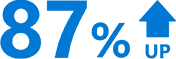
授業がより速く開始できる
Windows の再開が 87% 速く、 Edge の起動が 80% 速くなるため、生徒と教員はより迅速にクラスを開始できます。※1

1日の長い授業にも対応
パソコンで、 Web やブラウザ を閲覧するときのバッテリー寿命が 40% 長くなりました。1 日の長い授業にも安心して使えます。※1

教員・生徒のデータを守る
より高いセキュリティを低コストで実現。セキュリティ関連のインシデントを 58% 減少させます。教員・生徒のデータを守ります。※1

より高い効果が期待できる
導入企業は生産性を 15% 向上させています。教育の現場でもその効果は期待できます。※2
※1 Internal Microsoft performance testing. ※2 Commissioned study delivered by Forrester Consulting, “The Total Economic Impact™ of Windows 11 Pro Devices”,
おすすめパソコン

ASUS
B1100FKA
BP1354XA
- OS : Windows 11 Pro Education
- CPU : インテル® Celeron® N4500プロセッサー
- メモリ : 8GB
- ストレージ : eMMC 128GB
- ディスプレイサイズ : 11.6 型

HP
Pro x360 Fortis G11
Notebook PC
8L5S7PA#ABJ
- OS : Windows 11 Pro Education
- CPU : インテル®プロセッサー N100
- メモリ : 4GB
- ストレージ : eMMC 64GB
- ディスプレイサイズ : 11.6 型

Lenovo
300w Yoga Gen 4
82VNS03700
- OS : Windows 11 Pro Education
- CPU : インテル®プロセッサー N100
- メモリ : 4GB
- ストレージ : UFS 128GB
- ディスプレイサイズ : 11.6 型

dynabook
K70
A6K2HXW8114A
- OS : Windows 11 Pro Education
- CPU : インテル® Celeron® N4500プロセッサー
- メモリ : 8GB
- ストレージ : eMMC 128GB
- ディスプレイサイズ : 10.1 型
初等中等教育機関ユーザー向けに特別な販売プログラムもございます。詳しくは販売店にお問い合わせください。
関連資料
各種最新のソリューションガイドブックをご活用ください
導入のポイント
「三位一体の改革」を実現するためのパートナー認定制度
“ AI ”を最大限に活用できるマイクロソフトソリューションの導入は、認定パートナー制度の活用をおすすめします
Windows 11 Pro Education や Microsoft 365 Education を導入するためのトレーニングを販売パートナーさまに向けて実施いたします。すべてのプログラムを受講することで、営業活動において多くのメリットが得られる『ゼロタッチデバイス管理パートナー 』や『 GIGA ソリューションパートナー』の資格を取得できます。この機会に認定パートナーの取得をぜひご検討ください。 ※ 本プログラムは 2024 年から開始しており、現在パートナーさまを増やしている段階となります。

ゼロタッチデバイス
管理パートナー
デバイスをクラウド経由で安全・簡単に運用。ゼロタッチに関するノウハウを有するパートナー。
Microsoft Intune を活用し、あらゆるデバイスをクラウド経由で管理、運用する提案が可能となります。
Windows Autopilot を利用することで、デバイスを箱から出してすぐに、ユーザーが ID とパスワードを入力するだけでデバイスが自動で展開されます。従来のキッティングより、75% の作業時間を短縮できます。 ※
※ Identifying and prioritizing growth segments for Windows Autopilot: Forrester,2020. Report commissioned by Microsoft.

GIGA ソリューション
パートナー
GIGA スクールに特化したノウハウを持ち、学校 ICT の活性化を促進できるパートナー。
学校環境に更に特化したモダン IT・ゼロタッチ運用が提案可能となります。
School Data Sync を使い、生徒・教員・保護者など、学校運営に必要なあらゆる情報を紐づけ、管理することで校務・教務の負担を軽減する提案が可能となります。
Learning Accelerators を始めとした AI を含めたマイクロソフトの最新教育ソリューションを提案することができます。学校環境に更に特化したモダン IT・ゼロタッチ運用が提案可能となります。
メッセージ
“愛がある AI もある”新しい学習の未来を描いたアニメーションをご覧ください!
日本マイクロソフトから皆さまへ
Learning Accelerators や Copilot などの AI 機能を活用いただくことで、教員の働き方改革、そして生徒たちにとってもより最適な学びの環境が提供できると考えています。AI を使うことでもっと教員・生徒に寄り添い、愛のある学校環境が実現できるようパートナーの皆さまとともに全力で学校の IT 活用を支援をしてまいります。